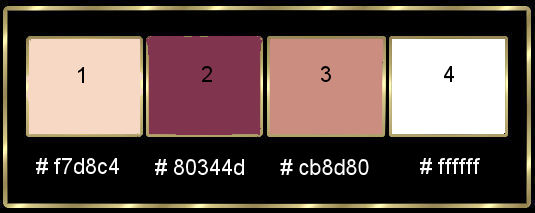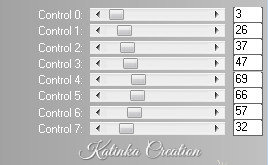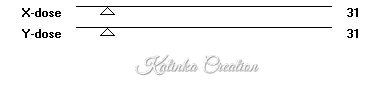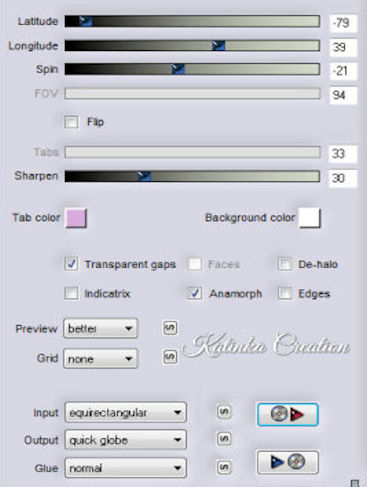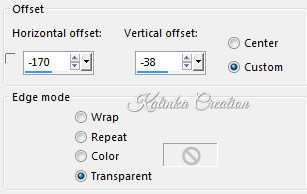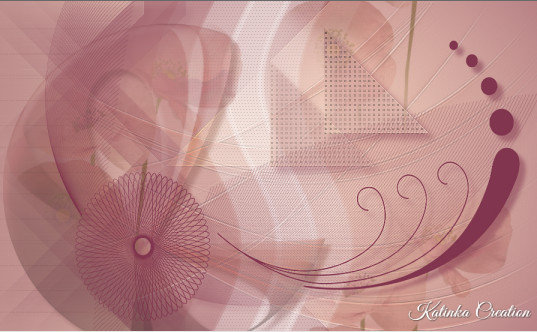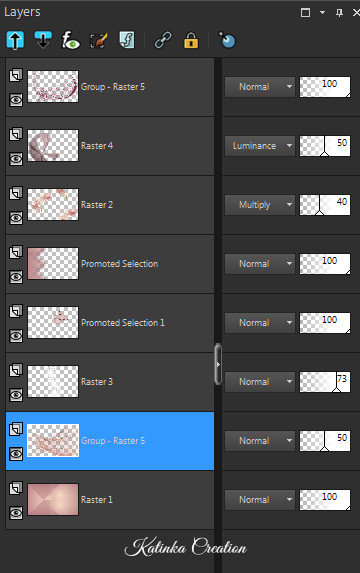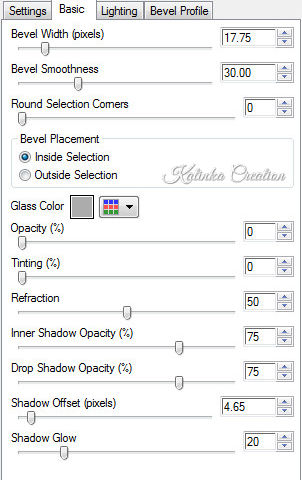-
Köszönöm Valerie felkérését a bemutató lefordítására
A fordításnál Corel PSP 2019 programot használtam
Az eredeti bemutatót megtalálja itt:
Anyag
1 Alpha réteg
1 Színpaletta
1 Betűtípus
2 Előre beállított elem
1 Cső - Rooskes
2 Maszk - smArt
5 Egyéni cső
Kattintson kétszer az Alien Skin szűrő előre beállított elemére,
automatikusan a helyére települ
Helyezze a "Flexify FlowersVSp" fájlt a PSP Setting mappájába
Szűrők
Alien Skin - Eye Candy: 5 -Impact
Flaming Pear - Flexify 2
L en K landksiteofwonders - L en K's Zitah
Toadies - What Are You?
VanDerLee - UnPlugged-X
és
Filters Unlimited 2.0-ban:ScreenWorks - Point Array
Simple - Pizza Slice Mirror
Fontos!
A PSP különböző változata eltérő hatást eredményezhet
Ha más csöveket és színeket használ, változtassa meg a keverék módot (Blend Mode)
és az átlátszóságot (Opacity)
Mentse el a munkáját gyakran
Használt színek

Előkészítés
Nyissa ki a csöveket, távolítsa el az aláírásokat, ha szükséges
Nyissa ki a maszkokat és minimalizálja őket
Helyezze az 1. színt az Előtérbe és a 2. színt a Háttérbe
Készítsen elő egy "Sunburst" gradienet az Előtérben
1.
Nyissa meg az "Alpha-Flowers-VSP" réteget
Töltse ki a színátmenetel
Effects - Plugins - Unlimited 2.0 - Simple - Pizza Slice Mirror
Effects - Edge Effects - Enhance
2.
Nyissa meg a "rooskestubedesign-bloem-42" csövet
Szerkesztés - Másolás / Edit - Copy
Térjen vissza a munkához
Szerkesztés - Beillesztés új rétegként / Edit - Paste As New Layer
Objects - Align - Left (vagy mozgassa teljesen balra)
Blend mode: Multiply - Opacity: 40
Effects - Image Effects - Seamless Tiling (alapértelmezett)
3.
Aktiválja az alsó réteget (Raster 1)
Selections - Load/Selection -Load Selection From Alpha Channel - Selection # 1
A kijelölés konvertálása rétegre / Selections - Promote Selection to LayerKijelölés - Megszüntetése / Selections - Select None
Effects - Plugins - L en K - L en K's Zitah
Effects - Plugins - VanDerLee - UnPlugged-X
Effects - Plugins - Toadies - What Are You?
Effects - 3D Effects - Drop Shadow: 10/ 10/ 50/ 15 - szín 2.
4.
Aktiválja az alsó réteget (Raster 1)
Selections - Load/Selection -Load Selection From Alpha Channel - Selection # 2
A kijelölés konvertálása rétegre / Selections - Promote Selection to Layer
Kijelölés - Megszüntetése / Selections - Select None
Effects - Unlimited 2.0 - ScreenWorks - Point Array
Effects - Image Effects - Seamless Tiling - Stutter diagonal
Kép - Tükör - Vízszintes tükör / Image - Mirror - Mirror Horizontal
Effects - 3DEffects - Drop Shadow, mint korábban
5.
Nyissa meg a "deco1-Flowers-VSP" csövet
Szerkesztés - Másolás / Edit - Copy
Térjen vissza a munkához
Szerkesztés - Beillesztés új rétegként / Edit - Paste As New Layer
Rétegek - Átrendezés - Mozgatás lefelé / Layers - Arrange - Move Down
Ne mozgassa,jó helyzetben van
A kép és a rétegek a következők:
6.
Aktiválja a legfelső réteget (Raster 2)
Selections - Load/Selection - Load Selection From Alpha Channel - Selection # 3
Rétegek - Új raszteres réteg / Layers - New Raster Layer
Töltse ki az 1. színnel
Kijelölés - Megszüntetése / Selections - Select None
Opacity: 50
Helyezze az 1. színt a háttérbe
Effects - Plugins - Toadies -What Are You?
Effects - Distortion Effects- Polar Coordinates - Kétszer
Effects - Plugins - Flaming Pear - Flexify 2
Kattintson a piros nyílra
Keresse meg a "Flexify-FlowersVSP"-t a "Presets" mappában
Vagy adja meg ezeket a beállításokat:
Kép - Tükör - Vízszintes tükör / Image - Mirror - Mirror Horizontal
Effects -Image Effects - Offset
Blend mode: "Luminance"
Effects - 3D Effects - Drop Shadow: 10/ 10/ 100/ 10 - szín 2.
7.
Rétegek - Új raszteres réteg / Layers - New Raster Layer
Töltse ki a 2. színnel
Rétegek - Új maszkréteg a Képből / Layers - New Mask Layer - From Image
"Maszk smArt_maszk_72"
Effects - Edge Effects - Enhance
Rétegek - Csoport egyesítés / Layers - Merge - Merge Group
Effects - 3D Effects- Drop Shadow: 10/ 10/ 50/ 10 - szín 2.
8.
Aktiválja a legalsó réteget (Raster 1)
Rétegek - Új raszteres réteg / Layers - New Raster Layer
Töltse ki a 3. színnel
Rétegek - Új maszkréteg a Képből / Layers - New Mask Layer - From Image
"Maszk smArt_maszk_56"
Rétegek - Csoport egyesítés / Layers - Merge - Merge Group
Effects - Edge Effects - Enhance More
Opacity: 50
A kép és a rétegek a következők:
9.
Rétegek - A látható rétegek egyesítése / Layers - Merge - Merge Visible
Selections - Load/Selection - Load Selection From Alpha Channel - Selection # 4
Rétegek - Új raszteres réteg / Layers - New Raster Layer
Töltse ki a 2. színnel
Selections - Modify - Contract: 20
A kijelölés maradjon aktív
10.
Nyissa meg a "rooskestubedesign-bloem-42" csövet
Szerkesztés - Másolás / Edit - Copy
Térjen vissza a munkához
Szerkesztés - Beillesztés új rétegként / Edit - Paste As New Layer
Aktiválja a Mozgató eszközt (Move Tool) vagy
Nyomja meg az "M" gombot a billentyűzeten
Helyezze a kijelölésbe a csőnek azt a részét, amelyet meg akar tartani
Kijelölés - Fordított / Selections - Invert
Nyomja meg a "Delete" gombot a billentyűzeten
Kijelölés - Megszüntetése / Selections - Select None
Effects - Plugins - Alien Skin - Eye Candy 5: Impact - Glass
Válassza az előre beállított elemet: "glass-Flowers-VSP"-t
Vagy adja meg ezeket a beállításokat a "Basic" fülön:
Effects - 3D Effects - Drop Shadow: 10/ 10/ 50/ 20 - fekete
Rétegek - Egyesítés az alatta lévővel / Layers - Merge - Merge Down
Effects - 3D Effects - Drop Shadow, mint korábban
11.
Nyissa meg a "Text-Flowers-VSP" csövet
Szerkesztés - Másolás / Edit - Copy
Térjen vissza a munkához
Szerkesztés - Beillesztés új rétegként / Edit - Paste As New Layer
Kép - Átméretezés / Image - Resize 80 % -ra (az összes réteg nincs ellenőrizve)
Effects - Image Effects - Offset
12.
Kép - Szimmetrikus szegélyek hozzáadása / Image - Add Borders - Symmetric
1 pixel - szín 2.
70 pixel - szín 4.
1 pixel - szín 2.
Az összes kijelölése / Selections - Select All
Selections - Modify - Contract: 30
Rétegek - Új raszteres réteg / Layers - New Raster Layer
Töltse ki a 3. színnel
Selections - Modify - Contract: 1
Nyomja meg a "Delete" gombot a billentyűzeten
Selections - Modify - Contract: 2
Töltse ki a 3. színnel
Selections - Modify - Contract: 1
Nyomja meg a "Delete" gombot a billentyűzeten
Kijelölés - Megszüntetése / Selections - Select None
13.
Nyissa meg a "deco2-Flowers-VSP" csövet
Szerkesztés - Másolás / Edit - Copy
Térjen vissza a munkához
Szerkesztés - Beillesztés új rétegként / Edit - Paste As New Layer
Effects - Plugins - Alien Skin - Eye Candy 5: Impact - Glass
Válassza az előre beállított elemet: "glass-Flowers-VSP"-t
14.
Nyissa meg a "rooskestubedesign-bloem-42" csövet
Szerkesztés - Másolás / Edit - Copy
Térjen vissza a munkához
Szerkesztés - Beillesztés új rétegként / Edit - Paste As New Layer
Kép - Átméretezés / Image - Resize 85 % -ra (az összes réteg nincs ellenőrizve)
Objects - Align - Bottom
Objects - Align - Left
Effects - 3D Effects - Drop Shadow: 0/ 25/ 100/ 50 - szín 2.
15.
Nyissa meg a "deco3-Flowers-VSP" csövet
Szerkesztés - Másolás / Edit - Copy
Térjen vissza a munkához
Szerkesztés - Beillesztés új rétegként / Edit - Paste As New Layer
Effects - 3D Effects - Drop Shadow: 0/ 0/ 20/ 20 - fekete
16.
Rétegek - Az összes réteg egyesítése / Layers - Merge - Merge All (Flatten)
Kép - Átméretezés / Image - Resize 800 pixel szélesre (minden réteg ellenőrizve)
Adjust - Sharpness - High Pass Sharpen
17.
Írja alá a munkáját, és mentse el JPG formátumban
Változatok:
Flower - Googl Image

















































 Twitter
Twitter del.icio.us
del.icio.us Facebook
Facebook Digg
Digg Technorati
Technorati Yahoo!
Yahoo! Stumbleupon
Stumbleupon Google
Google Blogmarks
Blogmarks Ask
Ask Slashdot
Slashdot